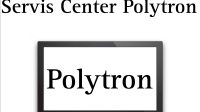Jika kamu sedang ingin mengirim file yang ukurannya besar, ketahui cara membuat Zip agar mempermudah kamu dalam berbagi file. Apa itu file Zip dan bagaimana cara kerjanya? Jadi, Zip ini merupakan format untuk sebuah folder yang di dalamnya terdapat beberapa dokumen. Menariknya, file Zip ini biasanya memiliki ukuran yang sangat kecil, bahkan ada yang hanya berukuran beberapa KB (kilo bite) saja. Namun, di dalamnya bisa berisi dokumen yang memiliki ukuran hingga beberapa GB (giga bite).
Tentunya dengan mengubah file menjadi Zip ini cukup membantu. Khususnya bagi mereka yang ingin mengirim file yang berukuran besar. Misalnya mengirim file via email yang memiliki batas ukuran file yang bisa dikirim, nah dengan mengubah file menjadi folder Zip terlebih dahulu sangatlah membantu. Jadi kamu bisa tetap mengirim email.
Cara membuat folder Zip ini sangatlah mudah. Kamu bisa membuatnya melalui laptop dan juga lewat ponsel. Untuk lebih jelasnya, kamu bisa membaca informasi di bawah ini.
Daftar Isi
Cara Membuat Zip
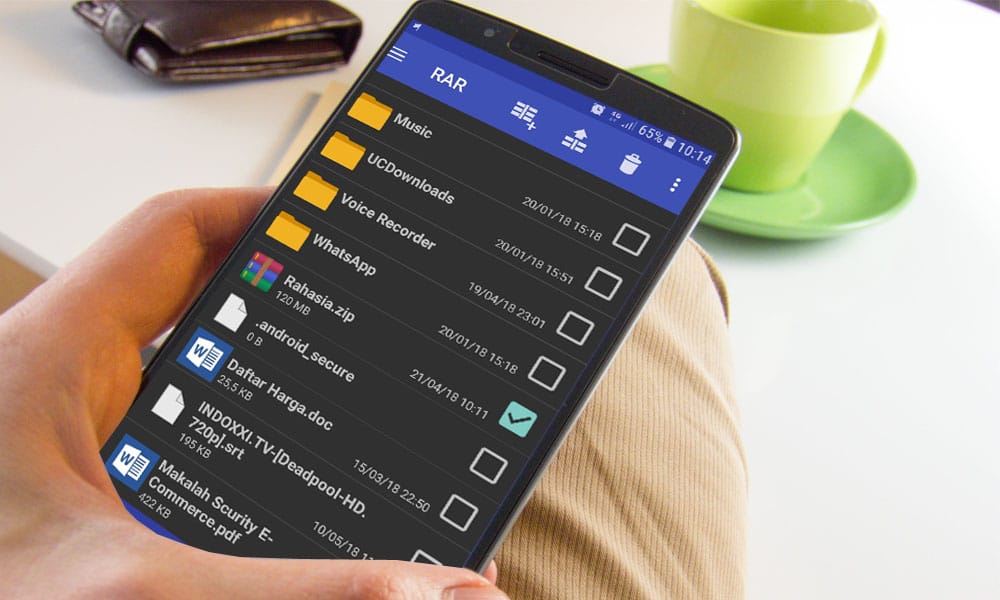
Sebagai orang yang sering bergelut dengan dunia digital, tentunya cara membuat Zip ini perlu kamu ketahui agar bisa mempermudahkan kamu. Mimin sudah merangkum cara membuat Zip dengan langkah-langkah yang mudah sehingga bisa kamu ikuti tanpa ribet. Berikut cara-caranya.
Cara Membuat Zip Lewat Laptop
Cara pertama yang bisa kamu lakukan untuk membuat file format Zip adalah lewat laptop. Mimin membaginya menjadi 3 sesuai dengan sistem operasi yang kamu gunakan, baik itu Windows, MacOS, atau Linux.
1. Windows
Bagi kamu pengguna laptop dengan sistem operasi Windows, kamu bisa mengikuti langkah-langkah di bawah ini untuk mengubah file menjadi format Zip.
- Buat dan Satukan Dokumen dalam Satu Folder. Silakan satukan seluruh dokumen ke sebuah folder, baik itu ke folder yang sudah ada atau folder baru.
- Klik Kanan > Send To > Compressed (Zipped) folder
- Proses Zip berhasil. Apabila dokumen yang dimasukan dalam folder tersebut berukuran besar, silakan tunggu beberapa saat hingga proses selesai
- Folder Zip kamu akan muncul di lokasi yang sama dengan folder aslinya dan juga dengan nama yang sama, yang berubah hanya format foldernya
- Ubah nama folder jika dibutuhkan
Nah, itulah cara membuat file Zip di laptop Windows. Jika kamu pengguna sistem operasi MacOS, kamu bisa mengikuti cara di bawah ini.
2. MacOS
Sistem operasi dari Apple ini memang dikenal dengan kemudahannya saat digunakan. Tentunya, membuat folder Zip juga sangatlah mudah. Berikut langkah-langkah yang bisa kamu ikuti.
- Buat dan Satukan Dokumen dalam Satu Folder. Silakan satukan seluruh dokumen ke sebuah folder, baik itu ke folder yang sudah ada atau folder baru.
- Klik Kanan > Compress “[nama folder]”
- Proses Zip berhasil. Folder Zip kamu akan muncul di lokasi yang sama dengan folder aslinya
- Ubah nama folder jika dibutuhkan
Mudah bukan? Kamu bisa langsung mencobanya di perangkat kamu dan sekarang kamu tidak perlu khawatir mengirim file yang memiliki ukuran besar.
Cara Membuat Zip Lewat Hp
Seiring dengan perkembangan zaman, sekarang membuat folder Zip juga sudah bisa dilakukan melalui ponsel, lho. Caranya sangat mudah, berikut mimin akan memberikan tutorial untuk ponsel Android dan iOS.
1. Android
Bagi kamu pengguna ponsel perangkat Android, kamu bisa mengikuti langkah-langkah di bawah ini untuk membuat folder Zip baik tanpa aplikasi tambahan atau dengan aplikasi tambahan.
Tanpa Aplikasi
- Buka aplikasi File Manager yang berada di daftar aplikasi
- Kemudian, cari dan pilih dokumen yang ingin kamu ubah menjadi folder Zip. Jika lebih dari satu, silakan satukan dalam satu folder terlebih dahulu
- Lalu, silakan klik ikon titik tiga yang berada di pojok kanan atas layar
- Pilih opsi Zip
- Silakan beri nama folder Zip tersebut dan klik Zip
- Selesai
Dengan Aplikasi Rar
Sementara bagi kamu yang ingin menggunakan aplikasi tambahan, kamu bisa mengikuti langkah-langkah di bawah ini.
- Silakan unduh aplikasi Rar di Google Play Store
- Jika sudah, lakukan instal terlebih dahulu
- Buka aplikasi dan cari folder yang berisi file yang ingin kamu buat Zip
- Apabila sudah selesai kamu pilih, silakan beri nama file tersebut
- Kemudian, pilih Browse untuk memilih lokasi file penyimpanannya
- Apabila tersedia opsi set password, masukkan password agar folder kamu terlindungi
- Klik Ok
- Selesai
Itulah cara membuat folder Zip di ponsel Android, baik tanpa aplikasi dan dengan aplikasi tambahan. Tentunya keduanya memiliki kelebihan dan kekurangannya masing-masing.
2. iOS
Bagi kamu pengguna ponsel dengan sistem operasi iOS, kamu bisa mengikuti cara di bawah ini untuk membuat file Zip, baik tanpa aplikasi atau dengan aplikasi tambahan.
Dengan Aplikasi iZip
- Unduh aplikasi iZip di Apple Store
- Silakan instal terlebih dahulu
- Tekan dokumen atau folder yang ingin kamu ubah ke format Zip
- Kemudian pilih Add to Archieve untuk mengubahnya menjadi Zip
- Agar lebih aman, kamu bisa klik Password untuk melindungi folder kamu
- Klik OK dan folder kamu akan berubah menjadi folder Zip
Tanpa Aplikasi
- Buka aplikasi File, lalu pilih lokasi Di iPhone Saya atau iCloud Drive
- Lalu, klik tombol ikon titik tiga, lalu ketuk Pilih. Silakan pilih satu atau beberapa dokumen menjadi satu folder
- Kemudian, klik ikon titik tiga yang berada di kanan bawah
- Selanjutnya, pilih Ringkas
- Jika kamu memilih satu dokumen, maka folder Zip yang tersimpan akan sama dengan nama dokumen aslinya. Sementara, jika kamu memilih beberapa dokumen dan dijadikan dalam satu folder, maka folder Zip akan bernama Archive.zip
- Untuk mengubah namanya, sentuh dan tahan arsip Zip, lalu pilih Ubah Nama
Itulah cara membuat folder Zip di iPhone atau iOS. Silakan pilih cara yang menurut kamu mudah untuk diikuti.
Cara Membuat Zip Lewat Online
Kemudian, kamu juga bisa membuat file Zip secara online. Saat ini sudah banyak situs yang menyediakan layanan ini, sehingga bisa juga kamu manfaatkan untuk membuat file Zip. Berikut langkah-langkah yang bisa kamu ikuti untuk membuat file Zip secara online lewat situs compress2go.com.
- Silakan buka aplikasi Browser di perangkat yang kamu gunakan
- Kemudian, ketik compress2go.com di kolom pencarian, lalu klik enter atau cari
- Jika sudah masuk ke halaman website tersebut, silakan upload file di kolom yang tersedia
- Selanjutnya, klik Mulai
- Tunggu beberapa saat hingga file Zip kamu selesai
Itulah cara membuat file Zip secara online. Kamu bisa memanfaatkan situs ini secara gratis, yang terpenting kamu memiliki jaringan internet yang stabil.
Kesimpulan
Demikian beberapa cara membuat Zip yang telah mimin jelaskan. Silakan pilih cara yang sesuai dengan perangkat yang kamu gunakan. Sekarang berbagi file besar sudah mudah dengan adanya Zip ini. Semoga artikel ini bermanfaat. Selamat mencoba dan semoga berhasil.